Zachytenie Jeden Pro 20 prináša niekoľko pozoruhodných zmien, ktoré vám pomôžu pracovať efektívnejšie. Užívateľské rozhranie si síce zachovalo svoj základný dizajn, ale boli prepracované mnohé prvky, čo zlepšuje použiteľnosť pre začiatočníkov aj skúsených používateľov.
Najdôležitejšie poznatky
Užívateľské rozhranie aplikácie Capture One Pro 20 sa zmenilo vo funkcionalite, pričom známe štruktúry neboli úplne zmenené. Teraz existuje viac možností prispôsobenia nástrojov a nové popisy ikon uľahčujú používanie. Paleta nástrojov sa teraz dá jednoducho upravovať, aby vyhovovala individuálnym požiadavkám.
Krok-za-krokom vodčík
1. Úvod do užívateľského rozhrania
Spustite Capture One Pro 20, aby ste získali prvý dojem o užívateľskom rozhraní.
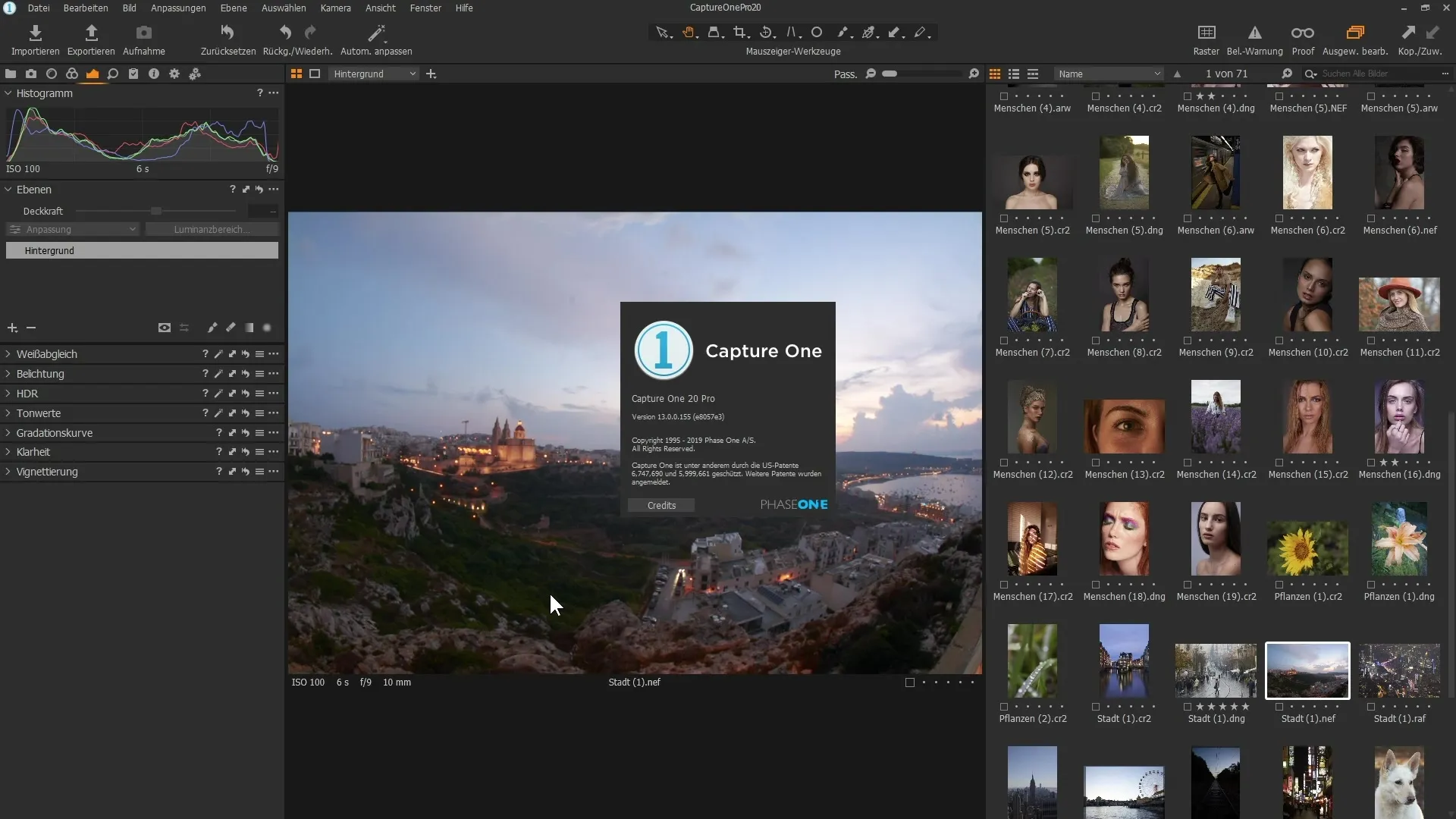
Zistíte, že základné prvky ako panel nástrojov na ľavej strane, prehliadač obrázkov v strede a prehliadač obrázkov na pravej strane zostali na svojom mieste. Tým sa vytvára známe prostredie pre používateľov, ktorí prechádzajú z predchádzajúcich verzií.
2. Rozlíšenie panela ikon
Pozrite sa na horný panel ikon, v ktorom sú teraz obvyklé ikony vybavené opisnými textami. Táto nová funkcia pomáha najmä začiatočníkom rýchlejšie identifikovať jednotlivé nástroje.
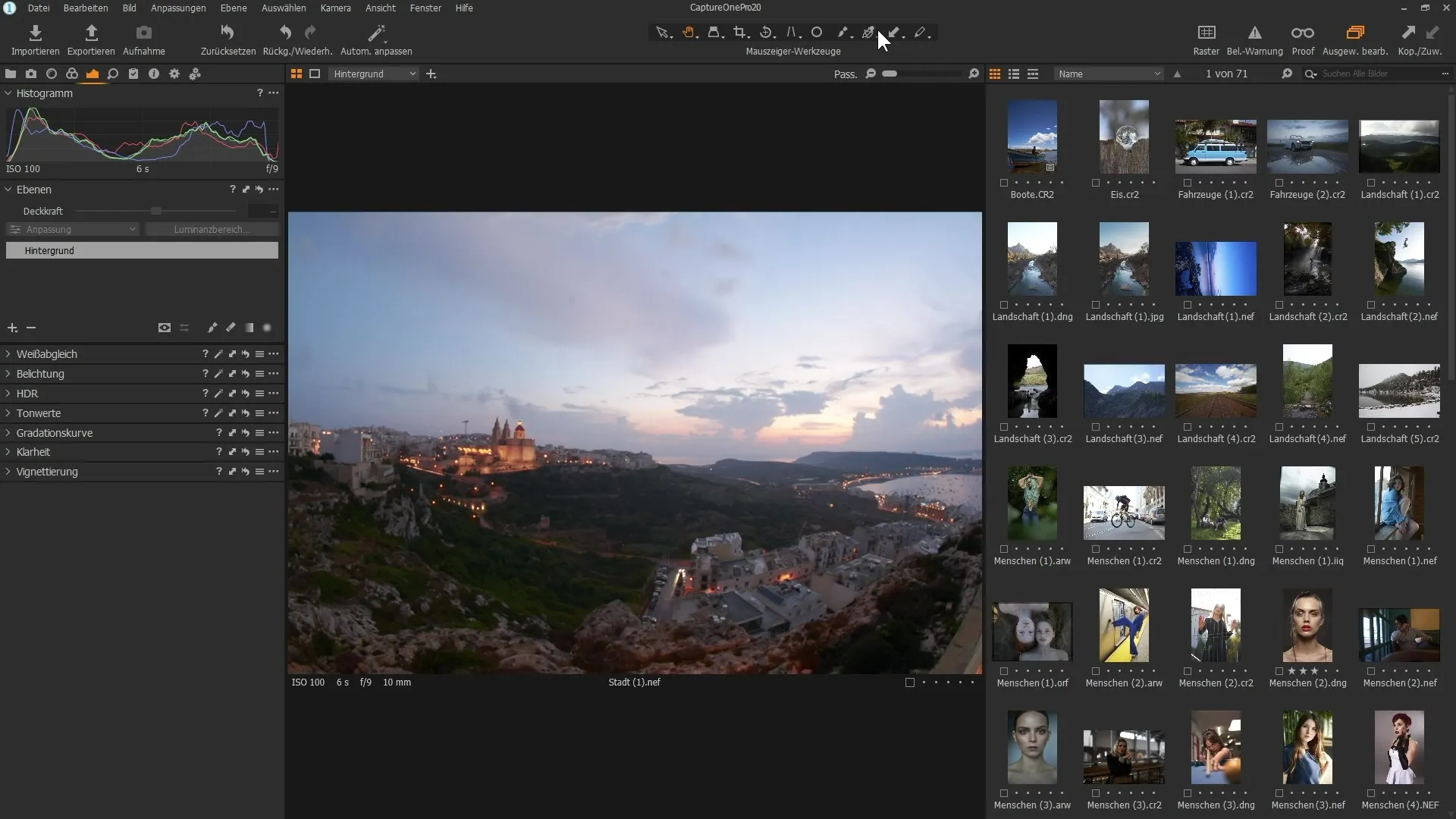
Príklad: Kliknutím na príslušnú ikonu môžete zobraziť mriežkovú režim alebo importovať obrázky. Tieto dodatočné opisy zjednodušujú interakciu so softvérom.
3. Úpravy v paneli nástrojov
Panel nástrojov prešiel niekoľkými významnými úpravami, najmä čo sa týka jeho manipulácie na menších obrazovkách. Teraz môžete filtre jednoduchšie sklopiť a rozložiť, aby vám neprekrývali ostatné filtre.
Kliknutím na malý šípokrát vedľa filtra ho otvoríte a namiesto toho, aby sa zatvorili ostatné filtre, ich môžete teraz všetky nechať otvorené a jednoducho sa nimi posúvať.
4. Použitie posuvníka
Prechádzanie rôznymi filtrami je teraz oveľa flexibilnejšie. Namiesto automatického zatvárania ostatných filtrov môžete pomocou nového posuvníka pohodlne navigovať cez svoje aktívne filtre.
Použite posúvačku myši na posúvanie sa cez filtre, bez toho, aby ste museli neustále zatvárať alebo znovu otvárať filtre.
5. Prispôsobiteľné oblasti užívateľského rozhrania
Aj prispôsobenie užívateľského rozhrania bolo vylepšené. Určité oblasti, ako je histogram a paleta vrstiev, môžu byť rozdelené na „prichytiteľné“ a „posuvateľné“ oblasti. Toto vám umožňuje prispôsobiť zobrazenie podľa vašich potrieb.
Napríklad pre presunutie histogramu do posuvateľnej oblasti kliknite na tri bodky vedľa oznámenia palety a vyberte príslušnú možnosť.
6. Presun a pripevnenie nástrojov
Môžete kedykoľvek preusporiadať nástroje alebo zmeniť polohu prichytených a posuvateľných oblastí. Kliknutím na tri bodky vedľa požadovaného filtra ho môžete presunúť na žiadané miesto.
Buďte opatrní, aby ste neprekrývali prichytenú a posuvateľnú oblasť - dôležitá funkcia, ak chcete použiť viacero filtrov súčasne.
7. Nastavenia pre farbu pozadia
Pozoruhodnou novinkou je možnosť zmeny farby pozadia prehliadača obrázkov priamo kliknutím pravým tlačidlom myši, bez potreby ísť do predvoľieb. Týmto sa vám ponúka jednoduchý spôsob prispôsobenia zobrazenia podľa vašich preferencií.
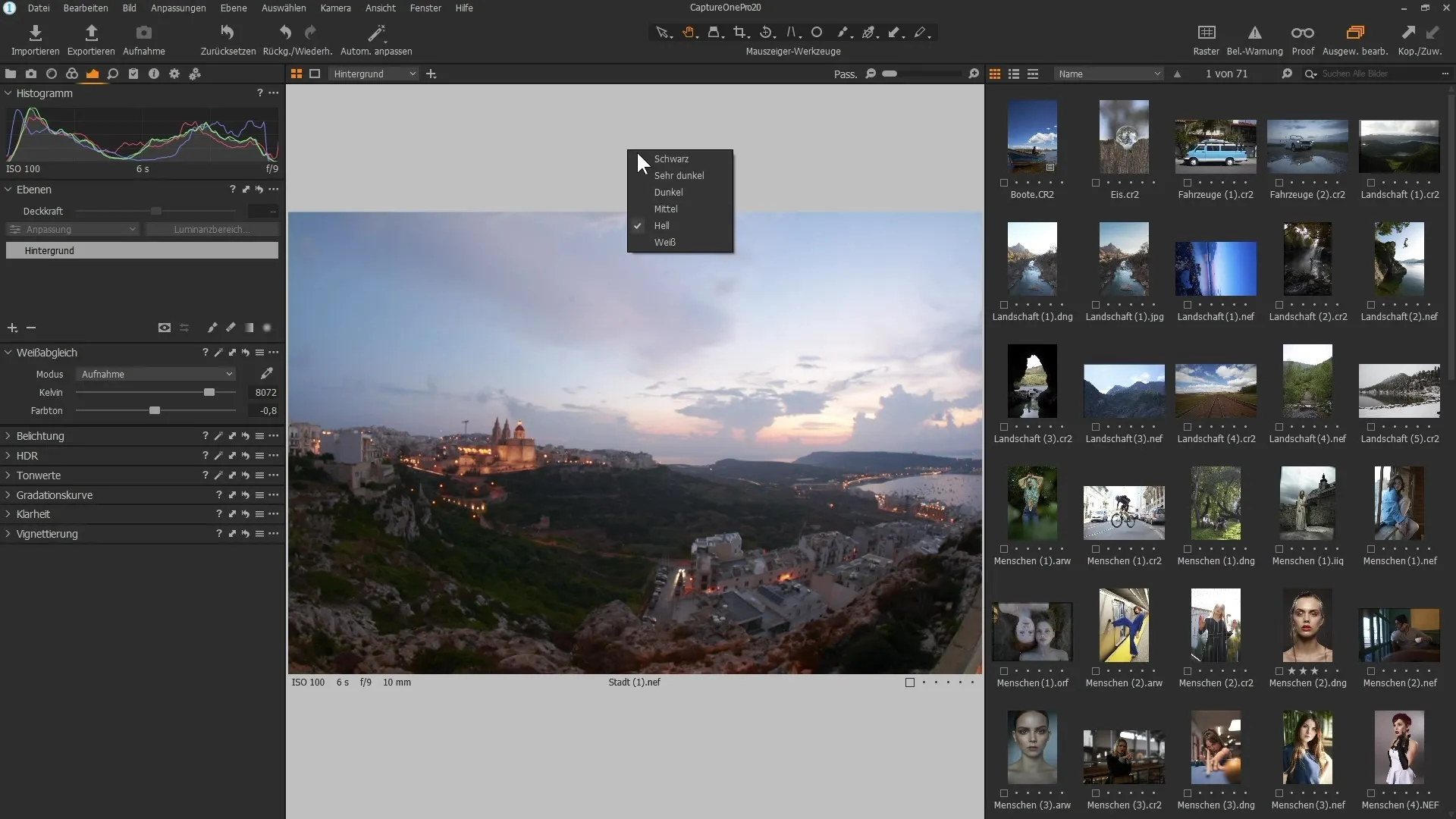
Vyskúšajte rôzne farebné možnosti, aby ste zistili, ktorá najlepšie vyhovuje vašemu pracovnému štýlu.
8. Záver a osobné nastavenia
S týmito úpravami máte teraz užívateľsky prívetivejšie rozhranie, ktoré vám umožňuje efektívne využívať všetky nástroje a funkcie. Skúste nové funkcie a zistite, ktoré nastavenia sú pre váš pracovný postup najoptimálnejšie.
Tieto novinky pomáhajú prispôsobiť a optimalizovať úpravu obrázkov v Capture One Pro 20.
Zhrnutie
Zmeny v užívateľskom rozhraní Capture One Pro 20 prinášajú výrazné výhody voľby a priateľskosti k používateľom. Predovšetkým možnosť usporiadania nástrojov, popisné texty a jemné zmeny farieb v prehliadači dodávajú softvéru priateľský nádych.
Často kladené otázky
Čo je nové v užívateľskom rozhraní Capture One Pro 20?Užívateľské rozhranie má nové popisné texty pre symboly, lepšie prispôsobenia filtrov a zlepšenú manipuláciu s nástrojmi.
Ako môžem zmeniť farbu pozadia v prehliadači?Kliknite pravým tlačidlom myši na pozadie prehliadača a vyberte požadovanú farbu z ponuky.
Môžem prispôsobiť nástroje podľa svojich potrieb?Áno, nástroje je možné presunúť do posuvných a upevnených oblastí, čo umožňuje individuálne prispôsobenie.
Ako funguje posúvanie cez filtre?Nové úpravy nástrojov umožňujú posúvanie cez filtre bez potreby zatvárania iných filtrov.


